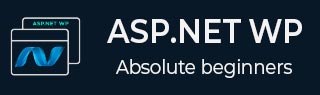
- ASP.NET WP 教程
- ASP.NET WP - 主页
- ASP.NET WP - 概述
- ASP.NET WP - 环境设置
- ASP.NET WP - 入门
- ASP.NET WP - 视图引擎
- 项目文件夹结构
- ASP.NET WP - 全局页面
- ASP.NET WP - 编程概念
- ASP.NET WP - 布局
- ASP.NET WP - 使用表单
- ASP.NET WP - 页面对象模型
- ASP.NET WP - 数据库
- ASP.NET WP - 将数据添加到数据库
- ASP.NET WP - 编辑数据库数据
- ASP.NET WP - 删除数据库数据
- ASP.NET WP - WebGrid
- ASP.NET WP - 图表
- ASP.NET WP - 处理文件
- ASP.NET WP - 处理图像
- ASP.NET WP - 处理视频
- ASP.NET WP - 添加电子邮件
- ASP.NET WP - 添加搜索
- 将社交网络添加到网站
- ASP.NET WP - 缓存
- ASP.NET WP - 安全
- ASP.NET WP - 发布
- ASP.NET WP 有用资源
- ASP.NET WP - 快速指南
- ASP.NET WP - 有用的资源
- ASP.NET WP - 讨论
ASP.NET WP - 入门
在本章中,我们将了解如何使用 ASP.NET 网页启动一个简单的示例。首先,我们将创建一个新网站和一个简单的网页。
如何创建一个空白网站?
首先,启动我们在前一章中安装的 Microsoft WebMatrix。
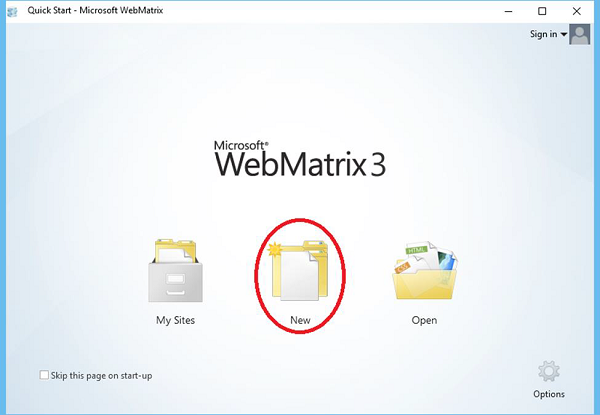
我们将创建一个空白站点,然后添加一个页面。首先,单击“新建”,它将显示内置模板。
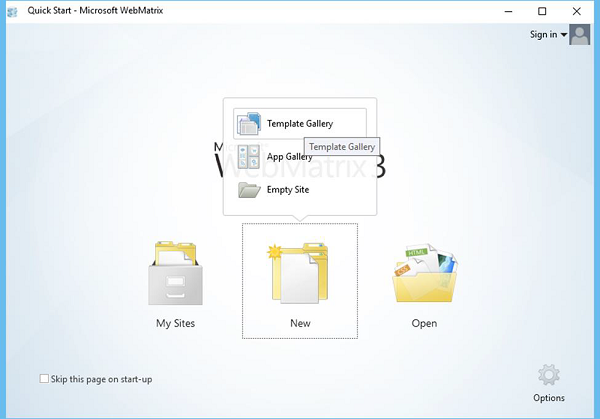
模板是为不同类型的网站预先构建的文件和页面。要查看默认情况下可用的所有模板,请选择“模板库”选项。

选择空站点模板并输入站点名称。在本例中,我们输入了FirstWebPageDemo作为站点名称,然后我们必须单击下一步。
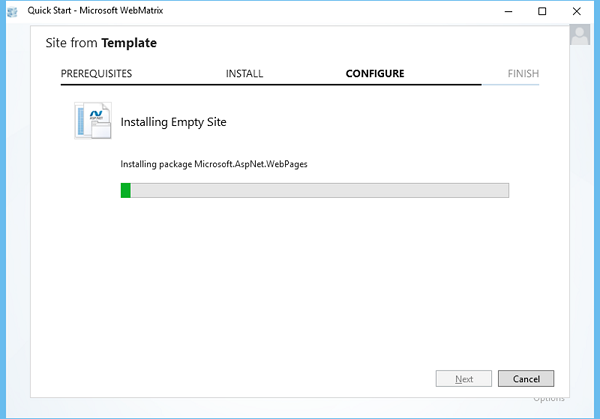
它将安装所需的软件包。安装完成后,WebMatrix 将创建并打开该站点,如以下屏幕截图所示。
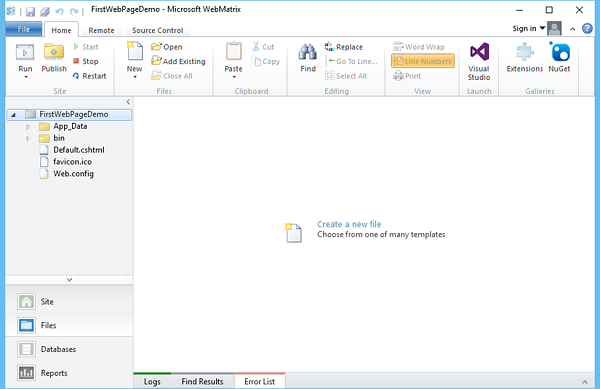
创建 ASP.NET 网页
现在,为了了解并熟悉 WebMatrix 和 ASP.NET 网页,让我们通过单击“主页”选项卡中的“新建”来创建一个简单的网页。

WebMatrix 显示文件类型列表,如以下屏幕截图所示。
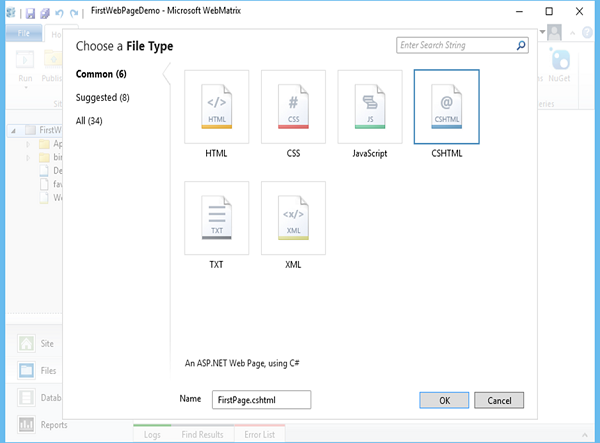
选择CSHTML,然后在“名称”框中输入FirstPage.cshtml并单击“确定”。

现在您可以看到 WebMatrix 已创建页面并在编辑器中打开它。
让我们首先更新FirstPage.cshtml页面,如以下程序所示。
@{ }
<!DOCTYPE html>
<html lang = "en">
<head>
<meta charset = "utf-8" />
<title>Welcome to ASP.NET Web Pages Tutorials</title>
</head>
<body>
<h1>Hello World, ASP.NET Web Page</h1>
<p>Hello World!</p>
</body>
</html>
现在,为了测试此网页,让我们选择“主页”选项卡上“运行”选项下方的箭头,然后选择“Internet Explorer”,如以下屏幕截图所示。
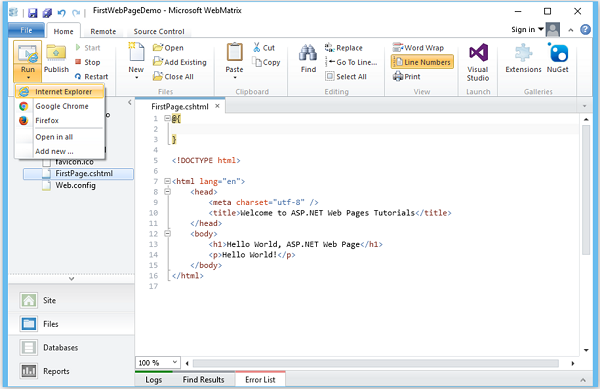
现在您将看到以下空白网页。

现在让我们在浏览器中指定以下 url - http://localhost:46023/firstpage,您将看到以下输出。
